Google I / O 2016 er lige rundt om hjørnet, og Google ser ud til at have travlt med at starte sine nye apps. I sidste uge lancerede virksomheden sin nye innovative tastaturapp med navnet GBoard til iPhone (der er et Android-alternativ, du kan bruge), og denne uge er virksomheden gået i gang og lancerede sin nye messaging-app med navnet "Spaces". Som Google beskriver det, er appen mere et "værktøj til deling af små grupper", men for os ser det ud som en mos mellem Google+ og Pinterest. Når det er sagt, virker det ganske cool, så lad os komme ind i detaljerne om, hvad der nøjagtigt bringer Spaces, skal vi?
Hvad er Google Spaces?
Ligesom GBoard-tastaturappen, som giver dig mulighed for at dele links, billeder, GIF'er osv. Direkte fra dit tastatur, Google Spaces-appen giver dig mulighed for at dele et link, en video, et billede eller en note med en gruppe mennesker uden at forlade appen. Når du har en gruppechat på messaging-apps som WhatsApp, og du vil dele en video eller et link til en god artikel, skal du skifte mellem forskellige apps for at gøre det. Nå, Google Spaces planlægger at gøre gruppediskussioner lette for dig. Det være sig planer for en tur eller bare en diskussion generelt, Spaces skal gøre tingene meget lettere.
Googles søgetjenester, YouTube og Chrome-browsermotoren er alle integreret i Spaces-appen for at sikre, at du ikke behøver at forlade appen for at dele billeder, videoer, artikler osv. Desuden har den en cool samtalevisning, som lader du ser samtaler, mens du ser videoer. Så, nu hvor du ved, hvad Google Spaces tilbyder, kan du bruge det her:
Sådan bruges Google Spaces?
Google Spaces er tilgængelig som en app til Android, iOS, web og Chrome. Så installer appen på dine respektive enheder eller bare gå over til spaces.google.com for at komme i gang. Når du har installeret appen, du kan bruge en af dine Gmail-konti til at logge ind på appen, inviter folk og start en diskussion. Så uden yderligere ado, her er hvordan man bruger det:
1. Opret et rum og inviter folk
For det første skal du oprette et mellemrum for at starte en gruppediskussion. For at gøre det skal du bare trykke på “Opret et rum ” og dit nye rum oprettes. Derefter kan du omdøbe pladsen og invitere folk fra “Inviter via ... ”-Knappen. Du kan bare trykke på knappen for at sende et link til dit Space gennem en hvilken som helst af meddelelsesapps, e-mail, Facebook, Twitter osv., Eller du kan bare kopiere linket og indsætte det hvor som helst. Enhver, der har linket til dit Space, kan se det. Når modtageren åbner linket i Spaces, får han / hun muligheden for at deltage i det.
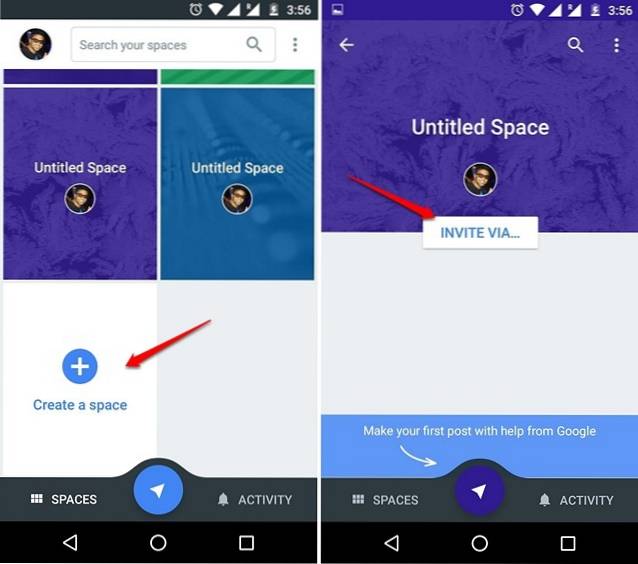
2. Del ting uden at forlade appen
Når du har oprettet et mellemrum og tilføjet folk til det, kan du let dele ting fra appen. Du kan bare indtaste et mellemrum og trykke på “Pladser”Ikon (som ligner meget Telegrams ikon) i midten af nederste bjælke, og du vil se fire faner for at dele links, YouTube-videoer, billeder fra dit galleri og en tekstnotat.
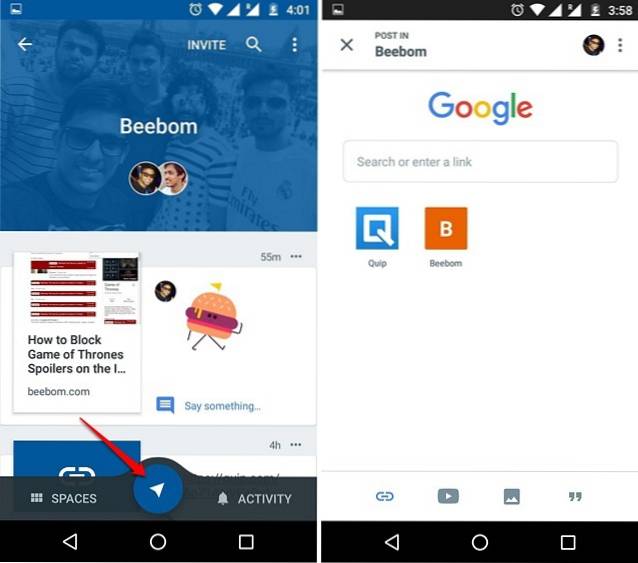
I linkfanen kan du direkte indtaste et link eller foretage en Google-søgning og derefter dele et link ved at trykke på “Føj til mellemrum”Knappen nedenfor. Det husker også de links, du tidligere har delt, så du kan dele dem igen til forskellige grupper uden besværet med at foretage en Google-søgning igen.
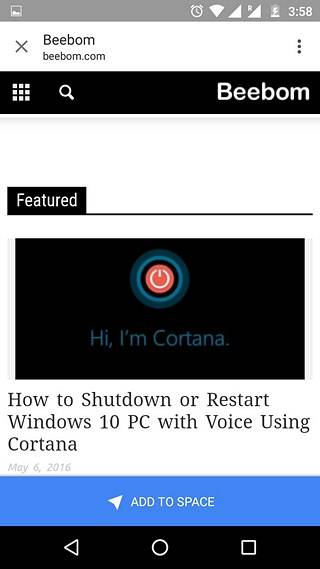
Fanen YouTube giver dig mulighed for at dele videoer til et rum ved at søge på YouTube, og det viser dig også dine nyligt sete videoer, så du også nemt kan dele dem. Du skal bare åbne en YouTube-video og trykke på “Føj til mellemrum”-Knappen.
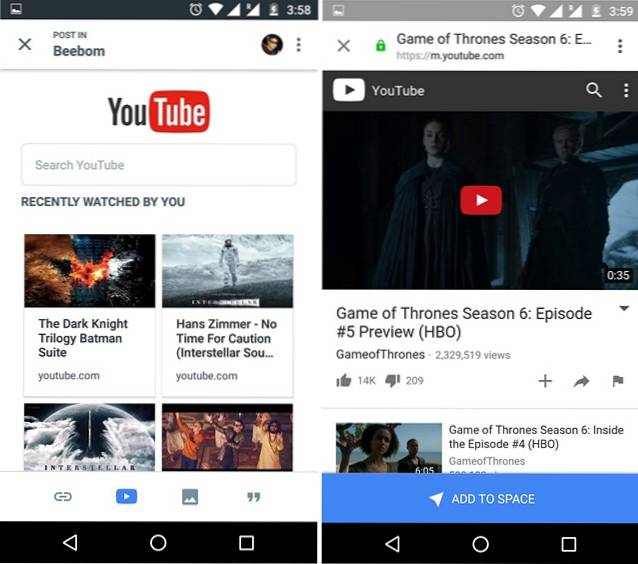
Den tredje fane, det vil sige Billeder, giver dig mulighed for at dele billeder fra enhedens Galleri, mens den fjerde fane giver dig mulighed for at dele noter eller skrive et indlæg.
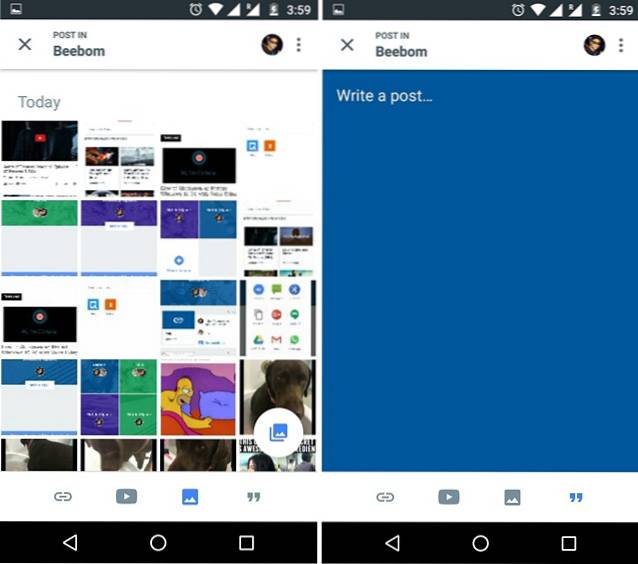
Dybest set, efter at du har installeret Spaces, er der ikke behov for at skifte mellem Chrome eller YouTube for at dele et link eller en video, da de to Google-tjenester er bagt ind ret godt i appen.
3. Har en diskussion og tjek aktivitet
Når du er begyndt at dele links til et mellemrum, kan du bruge den seje samtalevisning i appen. For eksempel, når du deler en note eller video, kan du få noten fastgjort øverst, eller videoen kører øverst (kun Android), mens du læser de forskellige kommentarer i rummet. i øvrigt, du kan dele links, billeder, videoer og endda klistermærker inde i forskellige indlæg i et rum.
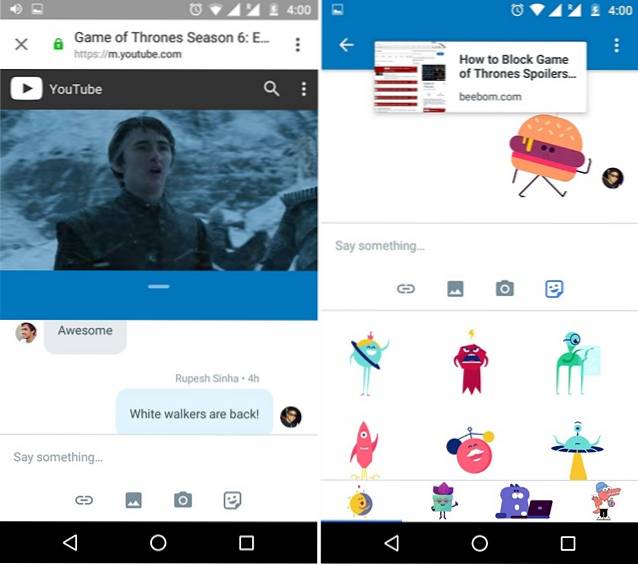
Også, hvis du føler, at et vigtigt punkt i diskussionen er gået tabt ovenfor, kan du simpelthen søg i rummet efter et link, billede eller video.
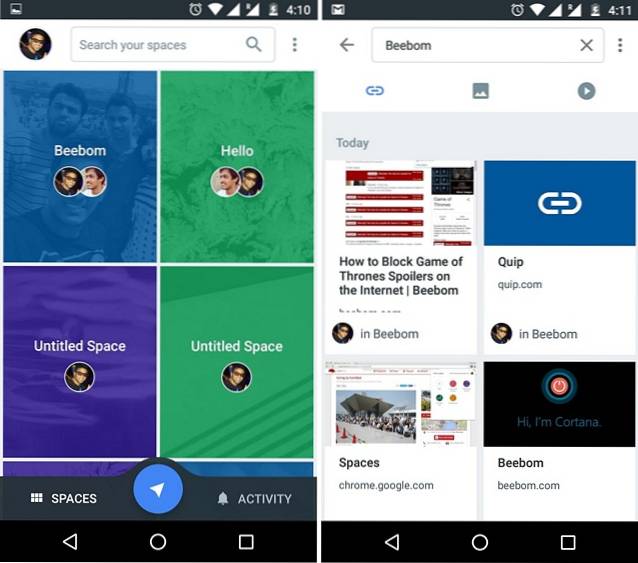
Hvis du har oprettet mange pladser i appen, kan det være ret svært at holde trit med alle diskussionerne. Heldigvis har Spaces en “Aktivitet”-Fanen, der viser dig alle begivenheder på tværs af forskellige rum.
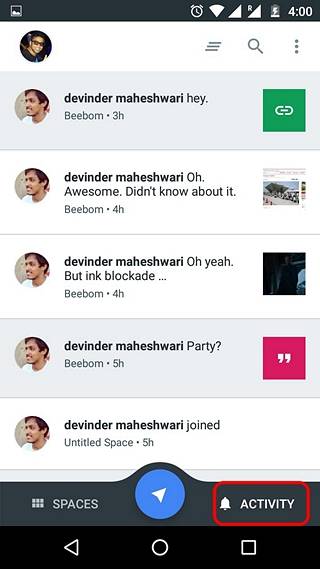
4. Tilpas Space-oplevelsen
Mens diskussioner er gode, kan nogle af dem blive til en ubehagelig oplevelse, og det er grunden til, at du skal tilpasse oplevelsen af Spaces. At gøre det, indtast et mellemrum, og tryk på knappen med tre prikker, hvor du får muligheder for at tjekke de mennesker, der er en del af rummet, redigere pladsnavn, tilpasse plads, slå lyd fra og slette plads.
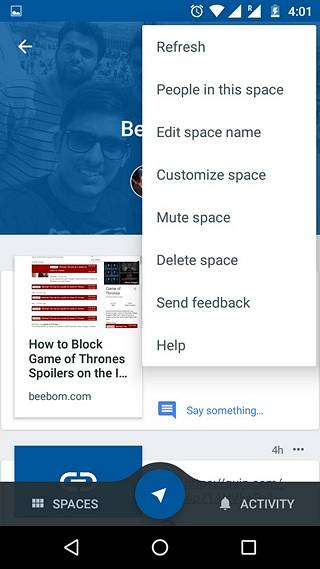
Hvis du er ejer af rummet, og du vil fjerne nogen fra det, kan du gå til “Mennesker i dette rum”Og tryk på knappen med tre prikker udover deres navn, og vælg“ Fjern bruger ”eller“ Bloker og fjern bruger ”. Det "Tilpas plads”Mulighed lader dig tilføje et billede til rummets overskrift sammen med en farve accent, der ledsager det. Det er vigtigt at bemærke, at disse funktioner kun er tilgængelige for ejere af et rum. Ikke-ejere har dog muligheden for at forlade eller slå lyden fra.

5. Brug udvidelsen Spaces Chrome
Oplevelsen af Google Spaces er stort set identisk på Android, iPhone og Web, bortset fra nogle få mindre forskelle som manglen på YouTube-integration på nettet. Men hvis du bruger Google Chrome på din pc eller Mac, behøver du ikke engang at holde pladser åbne for dine delingsbehov. I stedet kan du bare installere Spaces Chrome-udvidelsen, som giver dig mulighed for at oprette nye mellemrum og dele links på farten.
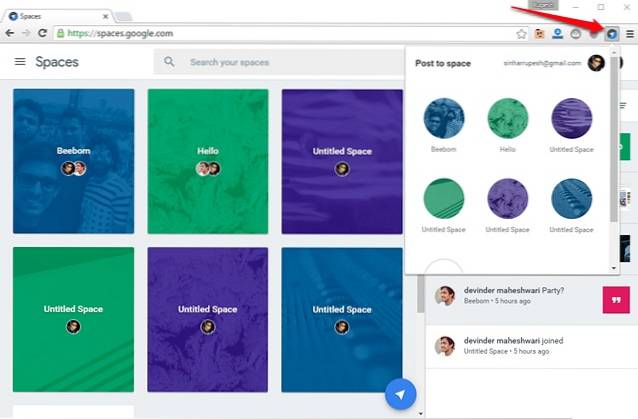
For eksempel læser du en artikel på nettet og vil dele den med folk i et Space, du kan simpelthen trykke på Spaces-udvidelsen, indtaste et mellemrum og klikke på knappen Send. Ret let, ikke?
Vores erfaring med Google Spaces
Folk sætter allerede Spaces som en Slack-konkurrent, da begge apps er rettet mod samarbejde, men jeg tror, det er for tidligt at sige det, i betragtning af at Spaces er mere forbrugercentreret, mens Slack er rettet mod forretningsbrugere. Når det er sagt, udgør Googles integration af de mest anvendte tjenester som Søgning, YouTube og Chrome i rum helt sikkert en god samarbejdsoplevelse. I vores brug fandt vi, at appen var temmelig nyttig til gruppedeling, og vi kan endda seriøst tænke på den som en messaging-app, hvis Google tilføjer en-til-en-chatfunktionalitet.
Imidlertid er ikke alt godt med Google Spaces, med folk, der bruger en Google-apps-konto, ikke er i stand til at logge ind på appen. Appens brugergrænseflade kan også blive lidt forvirrende i starten, men når du begynder at bruge den mere, skal du få fat på det. Samlet set finder vi, at appen er en god første udgivelse fra Google, og vi håber, at virksomheden tager det seriøst, snarere end blot at tage det som en eksperimentel app.
SE OGSÅ: Sådan bruges Slack - En ultimativ guide
Klar til at starte nogle gode diskussioner med Spaces?
UI-problemer til side, Google Spaces er et sejt gruppedelingsværktøj, der skal tjekkes ud. Hvis du elsker at diskutere forskellige emner med dine venner på WhatsApp eller Facebook-grupper, vil du helt sikkert sætte pris på de indbyggede muligheder i Spaces. Så installer appen på din enhed, og del eller diskuter. Glem ikke at fortælle os, hvordan du kan lide Spaces-appen. Lyd fra i kommentarfeltet nedenfor.
 Gadgetshowto
Gadgetshowto


